¿Alguna vez has visto a alguien con algo y te preguntas dónde lo consiguieron? ¿O incluso qué es? Al utilizar Google Lens, puede realizar una búsqueda de objetos con la cámara de su dispositivo y obtener más información.
Además, además de obtener más información sobre las cosas, Google Lens también tiene algunos trucos bajo la manga. Por ejemplo, si alguien le entrega una tarjeta de presentación, al escanearla, puede agregarla como una nueva entrada en su libro adicional. Veamos qué más puede hacer Google Lens.
Cómo acceder a Google Lens
La forma más rápida de acceder a Google Lens es mantenga presionado el botón de inicio hasta que el Asistente de Google se abra. Cuando toca en el icono de brújula A la derecha.
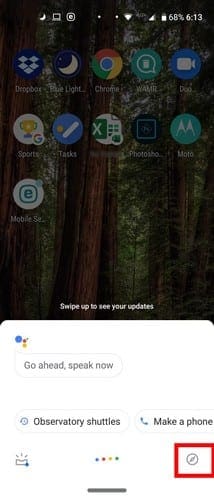
Una vez que se abre la página Explorar, verá el Icono de Google Lens a la izquierda del icono del micrófono. Toque el icono de Google Lens y, si nunca lo ha configurado, Google le dará la bienvenida y le ofrecerá los enlaces para leer su Política de privacidad y Condiciones de servicio. Toque Entendido para continuar.
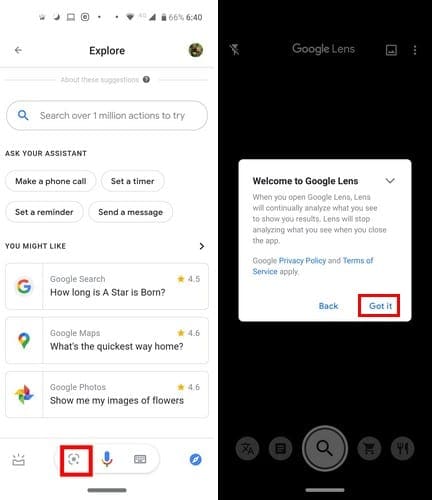
Cómo utilizar Google Lens
Ahora debería ver puntos en toda la pantalla, buscando algo para analizar. Como ejemplo, tiene una taza de recuerdo de California. Si Google Lens tiene dificultades para analizarlo, se le pedirá que toque en lo que desea que se enfoque.
Toque el ícono del carrito de compras o el ícono de búsqueda, y obtendrá resultados de búsqueda sobre lo que pudo encontrar. Como puede ver, pudo encontrar la taza en eBay.
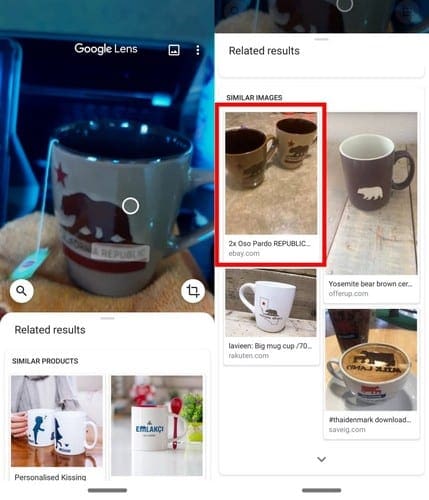
Cómo traducir texto en tiempo real
La primera opción en Google Lens es la opción de traducir texto en tiempo real. El texto original se cubrirá con el texto del idioma al que desea traducirlo.
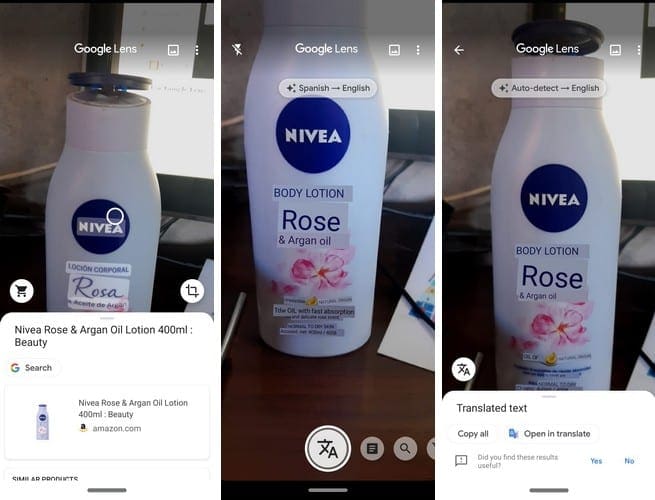
Si tiene la configuración establecida en detección automática, Google Lens detectará el idioma por sí solo. Si, en cambio, elige el idioma usted mismo, toque la opción que le muestra los idiomas.
En la página siguiente, se subrayará la detección automática, tóquela y elija su idioma. Repita el proceso para el segundo idioma.
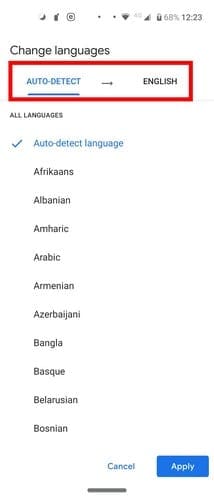
Cómo agregar una tarjeta de presentación a los contactos con Google Lens
Incluso en la era digital, algunas personas siguen repartiendo tarjetas de visita. Para convertir el que ha recibido en un contacto, haga que Google Lens lo escanee con la opción de búsqueda.
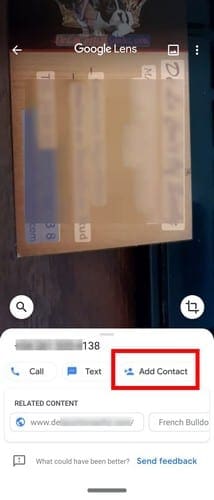
Además de obtener resultados en línea, también verá un Agregar contacto opción. Cuando presione la opción, la información de la tarjeta se agregará como un contacto. También verá las opciones para agregar la información como un nuevo contacto o buscar el que ya tiene y agregar la información.
Escanear códigos de barras con Google Lens
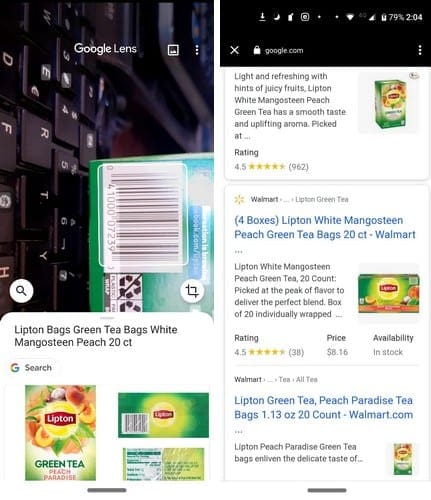
Gracias a Google Lens, no necesitará uno de esos escáneres de supermercado para obtener información sobre un producto. Si nota que tiene dificultades para enfocarse en el código de barras, tóquelo para seleccionarlo y toque la opción de búsqueda.
Como puede ver en la imagen de arriba, Google Lens muestra resultados de búsqueda para té. Toca la imagen y obtendrás todo tipo de información sobre lo que buscaste, incluso dónde puedes comprarlo.
Cómo saber si Google Lens guarda su actividad
Si, en su cuenta de Google, tiene la Actividad web y de aplicaciones activada, su actividad se guardará. Si desea verificar si está activado, abra la aplicación de Google y toque la opción Más en la parte inferior derecha.
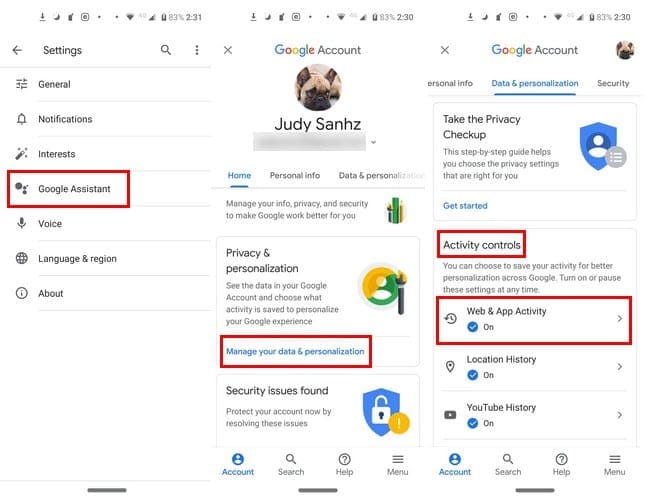
Una vez que esté allí, vaya a:
- Ajustes
- Asistente de Google
- Administra tu cuenta de Google
- Privacidad y personalización
En Controles de actividad, puede ver si la Actividad web y de aplicaciones está activada o no.
Conclusión
Google Lens escaneará cualquier cosa y le dará toda la información posible. ¿Qué tan útil encuentra Google Lens? Comparta sus pensamientos en los comentarios a continuación.